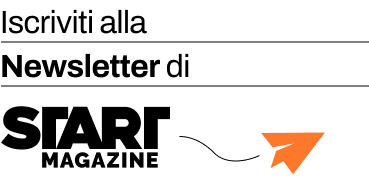Nelle puntate precedenti nel fare una panoramica di Mint, ho scritto che suddivide i programmi in aree tematiche. Ovvero in base alla tipologia del programma, lo inserisce nella corretta sezione. Da oggi iniziamo ad addentraci nei singoli capitoli, descrivendo i software che in esso sono contenuti. Aprendo il menù la prima voce utile per noi è “audio-video”. Visionandola troverete al suo interno pochi programmi, questo perché ogni utente deve essere libero di installare quello che vuole.
Proprio per questa ragione, ho pensato, di parlarvi di alcuni software in base all’area che andremo ad analizzare. Per installarli faremo un passo in avanti, useremo due vie: quella più semplice, gestore applicazioni, e quella più da “temerari”, il terminale, molto più facile ad usare rispetto a quello che si pensi nonostante abbia un’interfaccia grafica molto scarna, che può impensierire.
Tornando alla nostra sezione audio-video, andremo ad installare VLC, qui il sito del programma. Penso che molti di voi lo conoscano già perché è un programma multipiattaforma, e lo avrete probabilmente usato in Windows. Vlc è in grado di leggere qualsiasi formato audio e qualsiasi formato video. Per installarlo andremo in gestore applicazioni, dal menù principale, in alto a destra lente d’ingrandimento, digitiamo vlc, una volta che lo vedrete nella ricerca, ci cliccherete sopra e potrete installarlo. Vi chiederà la password (questo avviene ogni volta che si installerà un programma) et voilà il gioco è fatto! Volendo installare da terminale lo apriamo e digitiamo il comando sudo apt install vlc. Piccola spiegazione: il comando sudo vuol dire Super-user do, cioè sono io a decidere cosa deve fare il computer.
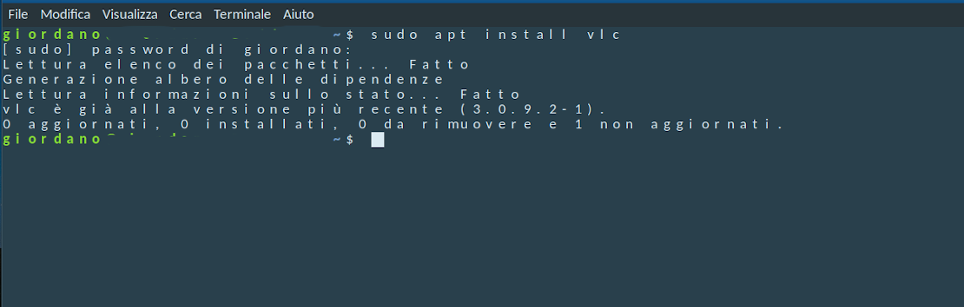
In questo modo andremo a vedere cosa succede “sotto il cofano”, in pratica il terminale installa il programma come il gestore applicazioni, ma non in vesta grafica. Il comando sudo può essere usato per tantissime cose, lo scopriremo nelle prossime puntate. Il secondo programma di cui vi voglio parlare è Brasero https://wiki.gnome.org/Apps/Brasero questo è il sito del progetto. Un software utile per masterizzare un CD/DVD, creare un CD audio, oppure dati, masterizzare un’immagine ISO e tanto altro. In pratica funziona come Nero in Windows. Per l’installazione il procedimento è il medesimo di Vlc: lo cercherete in gestione applicazioni oppure da terminale sudo apt install brasero.
L’ultimo programma di cui vi voglio parlare per la sezione audio-video è Sayonara. Un bellissimo software per ascoltare la nostra musica preferita, ma utile anche per creare scalette facendo in modo tale che i brani si “sfumino” fra quello in entrata e quello in uscita, modificare il tag (I TAG sono delle annotazioni. Il tag può contenere nome della traccia, titolo dell’album, artista, anno, e anche un commento dell’utente), dei brani, aggiungere la copertina, cercare le parole dei brani che stiamo ascoltando, vari livelli di equalizzazione. Insomma un programma audio veramente completo!